Trasferisci dati da iPhone, Android, iOS, Computer a Ovunque senza alcuna perdita.
- Trasferisci dati da una Micro SD Card a un altro Android
- Come trasferire foto da un telefono all'altro
- Come trasferire foto dal vecchio telefono LG al computer
- Come trasferire foto da un vecchio Samsung a un altro Samsung
- Trasferisci contatti da Samsung a iPhone
- Trasferire dati da LG a Samsung
- Trasferisci dati dal vecchio tablet al nuovo
- Trasferisci file da Android ad Android
- Trasferisci le foto di iCloud su Android
- Trasferisci le note di iPhone su Android
- Trasferisci iTunes Music ad Android
Modi eccezionali come trasferire il telefono LG [2023]
 Pubblicato da Lisa Ou / 17 agosto 2022 09:00
Pubblicato da Lisa Ou / 17 agosto 2022 09:00 Hai pensato di trasferire i dati del tuo dispositivo LG? Sai che non devi preoccuparti perché ci sono diversi metodi che puoi utilizzare per aiutarti a spostare i tuoi dati dal tuo telefono LG. Fortunatamente, sei arrivato nel posto giusto. Puoi utilizzare le tecniche migliori e più testate qui descritte indipendentemente dalla marca del tuo gadget.
![Modi eccezionali come trasferire il telefono LG [2023]](https://www.fonelab.com/images/hypertrans/lg-data-transfer.jpg)

Elenco delle guide
Trasferisci dati da iPhone, Android, iOS, Computer a Ovunque senza alcuna perdita.
- Sposta i file tra iPhone, iPad, iPod touch e Android.
- Importa file da iOS a iOS o da Android ad Android.
- Sposta i file da iPhone / iPad / iPod / Android al computer.
- Salva file dal computer su iPhone / iPad / iPod / Android.
Parte 1. I 3 migliori trasferimenti di dati LG
Bene, molte altre persone sono alla ricerca di soluzioni per le app di trasferimento da LG a LG proprio come te. È relativamente più semplice trasferire i dati da un cellulare LG a un altro dispositivo LG, considerando che entrambi sono costruiti dalla stessa società ed eseguono il sistema operativo Android. Qualsiasi app di trasferimento da LG a LG ampiamente disponibile ti consente di trasportare rapidamente i dati. Per la tua comodità.
Abbiamo selezionato alcuni metodi popolari e rapidi per trasferire i tuoi dati sul tuo telefono LG senza problemi.
Metodo 1. Trasferisci utilizzando LG Backup da un LG a un altro telefono
Puoi anche utilizzare questa funzionalità nativa se non desideri utilizzare un'app per trasferire dati da un dispositivo LG a un altro. Di conseguenza, puoi eseguire il backup dei tuoi dati su LG Cloud o su una scheda SD collegata al tuo dispositivo. Successivamente puoi ripristinare i dati da un backup esistente accedendo alle impostazioni del tuo dispositivo. Tuttavia, dovresti confermare che lo stesso firmware alimenta entrambi i dispositivi poiché un errore potrebbe causare incompatibilità.
Puoi imparare come trasferire i dati tra dispositivi LG seguendo le istruzioni seguenti:
Passo 1 Eseguire il backup dei dati LG
Vai su Impostazioni profilo > Ripristinare il backup > LG Backup sul tuo dispositivo LG sbloccato, quindi seleziona per eseguire un backup dei tuoi dati. Puoi scegliere di eseguire un backup del tuo smartphone sul cloud LG o allegare una scheda SD e farlo. Inoltre, questa pagina consente di pianificare una funzione di backup automatico.
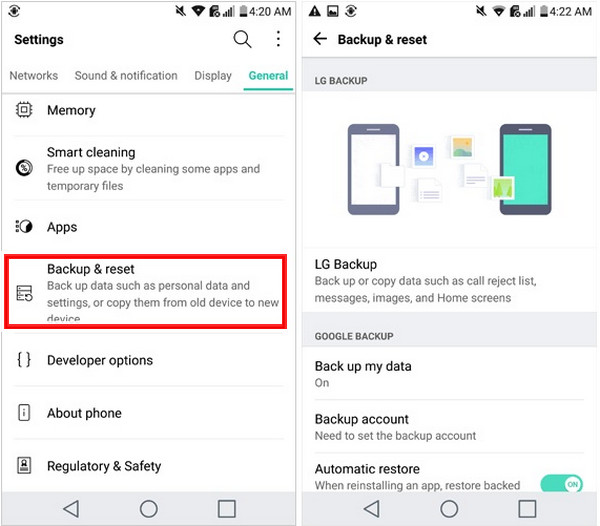
Passo 2 Ripristina un backup dai dati LG
Una volta salvato il backup, puoi collegare il nuovo dispositivo allo stesso account cloud LG o allegare la tua scheda SD. Per ripristinare i tuoi dati sul dispositivo, vai ancora una volta su Impostazioni profilo > Ripristinare il backup > LG Backup.
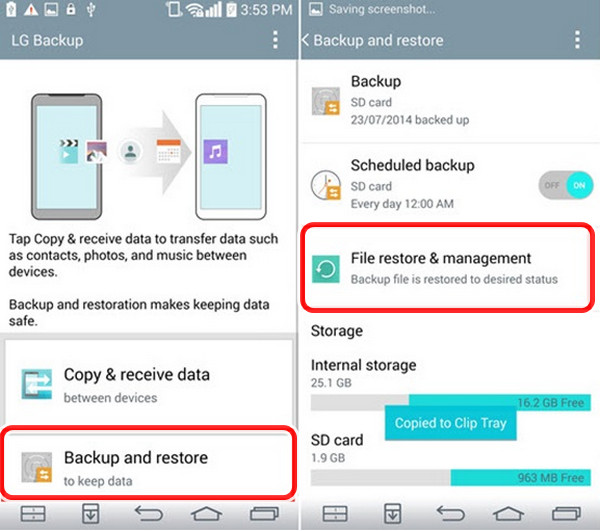
Metodo 2. Trasferisci i dati da LG a LG utilizzando LG Mobile Switch
Passo 1 Collega i due telefoni LG per trasferire i dati
Scegli come vuoi collegare i due dispositivi dopo aver installato ed eseguito LG Mobile Switch su ciascuno di essi. Devi unirti alla stessa rete WiFi con entrambi i dispositivi per trasferire i file in modalità wireless. È necessario un adattatore USB OTG per collegarli con un cavo USB.
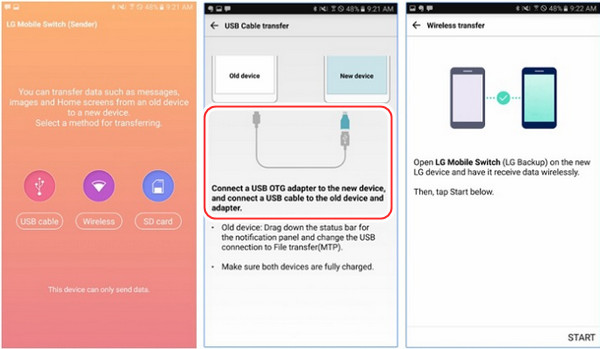
Passo 2 Trasferimento dati da LG a telefono LG
Contrassegna i telefoni mittente e destinatario per avviare il processo una volta che entrambi i telefoni LG sono collegati. Alla fine, è necessario selezionare ciò che si desidera inviare e dire al telefono del destinatario di accettare i dati in arrivo.
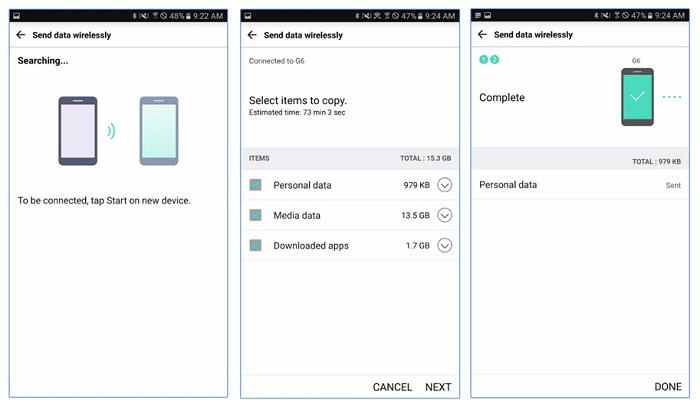
Metodo 3. Trasferimento di dati da LG a LG Phone utilizzando LG Bridge
Passo 1 Il backup dei dati di origine del dispositivo LG
Avvia il programma LG Bridge sul tuo attuale telefono LG dopo averlo collegato al sistema. Puoi accedere alle funzionalità di Backup e Ripristino dalla sua casa scegliendo il di riserva opzione.
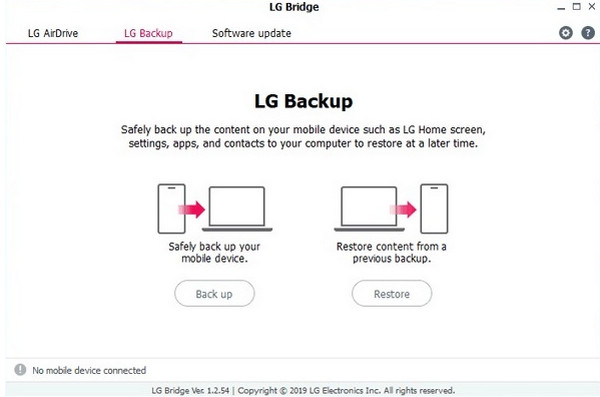
Passo 2 Avvio del processo di backup
Basta selezionare il tipo di dati che si desidera salvare e avviare a questo punto la procedura di backup. Controlla lo stato di avanzamento del processo da un indicatore sullo schermo mentre aspetti che finisca.
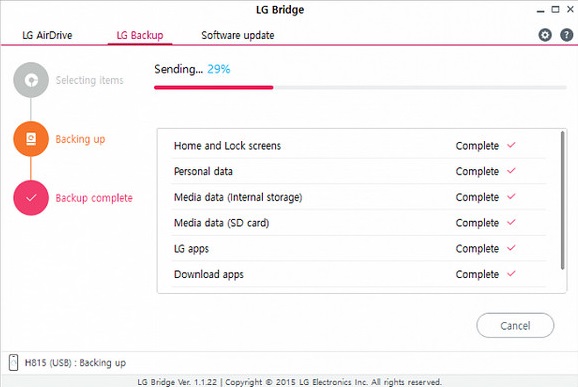
Passo 3 Ripristina il backup esistente
Successivamente, unisci il tuo telefono LG di destinazione al computer, apri il file LG Bridge applicazione e selezionare Ripristinare dal menu nella schermata principale dell'app. È possibile visualizzare i dettagli e scegliere il file di backup di propria scelta una volta che l'interfaccia visualizza un elenco dei dati di backup disponibili.
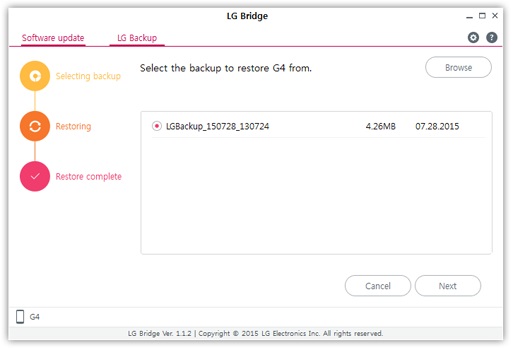
Passo 4 I file di backup LG verranno ripristinati
L'interfaccia mostrerà anche i principali tipi di file e tipi di dati che fanno parte del backup. Scegli i dati che vuoi recuperare, clicca Inizioe guarda mentre il backup viene ripristinato sul dispositivo previsto.
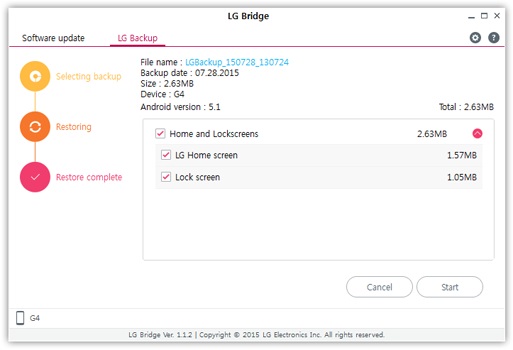
Parte 2. Come trasferire il telefono LG tramite FoneLab HyperTrans
FoneLab HyperTrans è l'approccio più flessibile ed esperto per trasferire qualsiasi file tra Android, iOS e PC. Con questo programma, puoi trasferire i tuoi file, inclusi messaggi, contatti, immagini, filmati e altri elementi. È uno strumento sicuro, semplice da usare e da capire, che lo rende adatto ai principianti. Sì, utilizzando questo programma di trasferimento dati, puoi trasferire tutte le informazioni dal tuo telefono LG. Segui le istruzioni indicate di seguito per completarlo.
Trasferisci dati da iPhone, Android, iOS, Computer a Ovunque senza alcuna perdita.
- Sposta i file tra iPhone, iPad, iPod touch e Android.
- Importa file da iOS a iOS o da Android ad Android.
- Sposta i file da iPhone / iPad / iPod / Android al computer.
- Salva file dal computer su iPhone / iPad / iPod / Android.
Passaggi su come trasferire qualsiasi dato dal telefono LG con FoneLab HyperTrans:
Passo 1 Installa FoneLab HyperTrans sul tuo computer dopo averlo scaricato gratuitamente. Dopo l'installazione, lo strumento si avvierà immediatamente.
Passo 2 Quindi, usa le connessioni USB per collegare il tuo telefono LG al tuo computer. E per connettere efficacemente i tuoi telefoni, fai riferimento alla Guida alla connessione di seguito. Decidi il tuo telefono LG come dispositivo di origine.

Passo 3 Scegli il tipo di dati dalle categorie sulla barra laterale sinistra dell'interfaccia principale. Ora puoi iniziare a scegliere i dati che desideri trasferire sul telefono.

Passo 4 Infine, seleziona il tuo telefono LG dall'elenco facendo clic su Esporta nel dispositivo pulsante. Inoltre, i file scelti verranno trasferiti automaticamente. Abbiamo finito ora!

Riceverai una notifica che il processo di trasferimento sarà completato in pochi secondi. FoneLab HyperTrans è un'opzione fantastica per condividere file senza preoccuparsi di perdere dati.
Trasferisci dati da iPhone, Android, iOS, Computer a Ovunque senza alcuna perdita.
- Sposta i file tra iPhone, iPad, iPod touch e Android.
- Importa file da iOS a iOS o da Android ad Android.
- Sposta i file da iPhone / iPad / iPod / Android al computer.
- Salva file dal computer su iPhone / iPad / iPod / Android.
Parte 3. Domande frequenti su come trasferire il telefono LG
1. Posso passare da Samsung a LG?
Assolutamente si! Le tecniche sopra elencate, ad eccezione del Samsung Smart Switch, possono essere utilizzate per trasferire i dati da un dispositivo Samsung a un dispositivo LG. L'invio di file da un dispositivo a Samsung è necessario affinché funzioni. Ma FoneLab HyperTrans è il miglior strumento di trasferimento dati disponibile. Scaricalo gratuitamente e inizia a utilizzare le sue funzionalità.
2. È possibile spostare i miei contatti da LG a Samsung?
Naturalmente sì! Puoi utilizzare la tua scheda SIM per provare i metodi di cui sopra, così come Google Drive, HyperTrans, ecc.
3. Come posso cambiare la ricarica del mio LG per il trasferimento?
Scorri verso il basso dalla barra delle notifiche, seleziona la notifica di ricarica del sistema Android, fai clic su Sincronizzazione multimediale (MTP), quindi scegli la scelta desiderata per impostare il dispositivo nella modalità USB corretta (SOLO UNA VOLTA o SEMPRE). L'app Android File Transfer si avvierà istantaneamente una volta che il telefono è collegato al PC.
4. Come posso passare un cavo USB dal trasferimento file alla ricarica?
In genere, il telefono è in modalità di ricarica USB ogni volta che si collega l'USB. Vai al pannello delle notifiche, dove una notifica ti informerà che l'USB è collegato e in carica se desideri passare a qualsiasi altra modalità (nel tuo caso, la modalità di trasferimento file). Seleziona la modalità di trasferimento file o MTP toccandola.
Trasferisci dati da iPhone, Android, iOS, Computer a Ovunque senza alcuna perdita.
- Sposta i file tra iPhone, iPad, iPod touch e Android.
- Importa file da iOS a iOS o da Android ad Android.
- Sposta i file da iPhone / iPad / iPod / Android al computer.
- Salva file dal computer su iPhone / iPad / iPod / Android.
Finalmente, ora sai come trasferire i dati dal tuo telefono LG. Non dovrebbe essere troppo difficile condividere file tra dispositivi Android. Ora puoi accedere alle tue informazioni sul tuo telefono LG utilizzando le tecniche sopra menzionate. Ma il FoneLab HyperTrans si distingue come il più grande perché è un programma autonomo che richiede poche risorse. Lo consigliamo vivamente per questo motivo. Devi ancora fare quella scelta.
